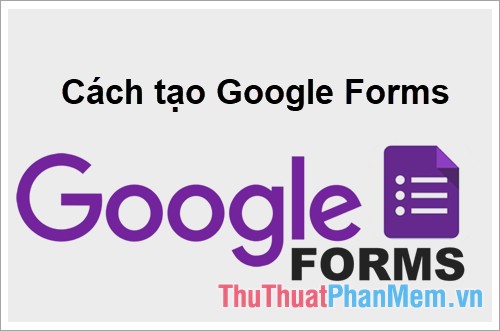Các thủ thuật khi xem Video trên Youtube
Youtube là kênh video trực tuyến lớn nhất trên Internet, số lượng người truy cập rất nhiều. Các bạn có thể truy cập Youtube để xem các video ca nhạc, các video phim… nhưng ít ai để ý một số thủ thuật khi xem video trên Youtube.
Bài viết giới thiệu cho các bạn một số thủ thuật để giúp các bạn xem video trên Youtube một cách thú vị hơn.
Đợi video tải xong mới bắt đầu xem
Youtube chỉ có thể tải trước nội dung video ở 30 giây từ lúc các bạn nhấn nút tạm dừng để chờ video tải trước. Nếu kết nối mạng ổn định các bạn có thể xem bình thường vì nội dung được tải nhanh. Nhưng khi kết nối internet của bạn không ổn định thì Youtube sẽ tải nội dung về máy tính khá lâu. Vì vậy các bạn nên để Youtube tải xong nội dung video về máy tính trước khi nhấn vào biểu tượng Play để xem.
Các bạn tải tiện ích mở rộng SmartVideo for Youtube phù hợp với trình duyệt các bạn sử dụng. Sau đó các bạn truy cập vào video trên youtube các bạn muốn xem, di chuyển chuột vào màn hình video sẽ hiển thị ra giao diện nhỏ dưới video, các bạn đánh dấu vào Smart Buffer.
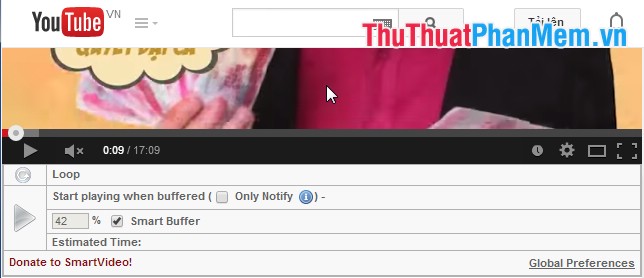
Tắt tính năng Autoplay
Khi bạn mở video bất kỳ trên Youtube, video sẽ tải về và tự động chạy video. Với nhiều người thì như vậy sẽ tiết kiệm thao tác hơn nhưng đôi khi nó lại gây phiền phức cho nhiều người khác.
Muốn tắt tính năng này các bạn cần sử dụng tiện ích, đối với Chrome là tiện ích Stop Autoplay và đối với Firefox là tiện ích Youtube Control Center. Tùy chỉnh lại trong phần Settings của ứng dụng.
Tắt chú thích hiển thị trên video
Chú thích là các hộp thông báo xuất hiện trên màn hình video nó hiển thị các thông tin quảng cáo hay chưa các liên kết web.
Do nhu cầu quảng cáo rộng rãi lên trên những video Youtube được nhiều người xem thường hay hiển thị các thông báo trên video. Các bạn hoàn toàn có thể tắt tính năng này một cách dễ dàng.
Các bạn cần đăng nhập vào tài khoản của mình sau đó nhấn vào hình ảnh của tài khoản youtube của bạn phía trên bên phải và chọn biểu tượng cài đặt. Trong menu bên trái các bạn chọn Phát lại sau đó bỏ đánh dấu ở trước tùy chọn Hiển thị chú thích, quảng cáo kênh và thẻ tương tác trên video.
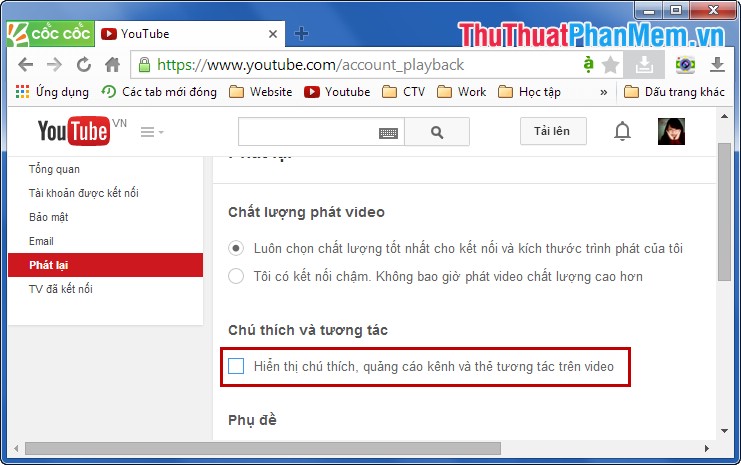
Tùy chỉnh tốc độ phát
Nhiều video trên Youtube có nội dung diễn ra quá nhanh các bạn không kịp theo dõi nội dung hay theo dõi các đoạn Vietsub. Để tiện cho việc theo dõi đầy đủ các nội dung của video các bạn nên điều chỉnh lại tốc độ phát của video chậm hơn.
Các bạn truy cập địa chỉ: https://www.youtube.com/html5 và nhấn vào tùy chọn Request the HTML 5 Player.
Còn với các trình duyệt được hỗ trợ phát bằng HTML5 thì các bạn chỉ cần chọn tùy chỉnh tốc độ trong biểu tượng cài đặt dưới video và chọn tốc độ cho video.
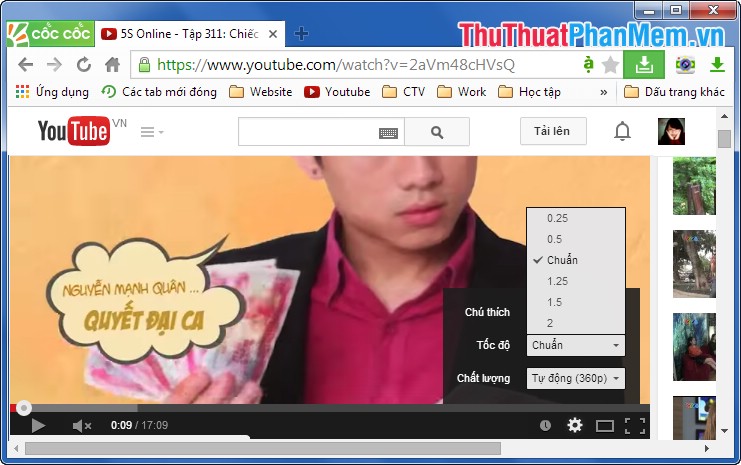
Tải phụ đề của Video trên Youtube về máy tính
Có nhiều người sử dụng Youtube trên khắp các quốc gia trên thế giới, nên nhiều khi ngôn ngữ trong video không phù hợp với nhiều người dùng. Youtube đã thêm vào tùy chọn cho phép người tải video thêm phụ đề để giúp nhiều người xem hiểu nội dung video. Tuy nhiên khi các bạn tải video đó về máy tính thì phụ đề sẽ không được tải về cùng.
Các bạn có thể nhờ đến web KeepSub http://keepsubs.com/ để tải các gói phụ đề tích hợp sẵn trên video được hỗ trợ.
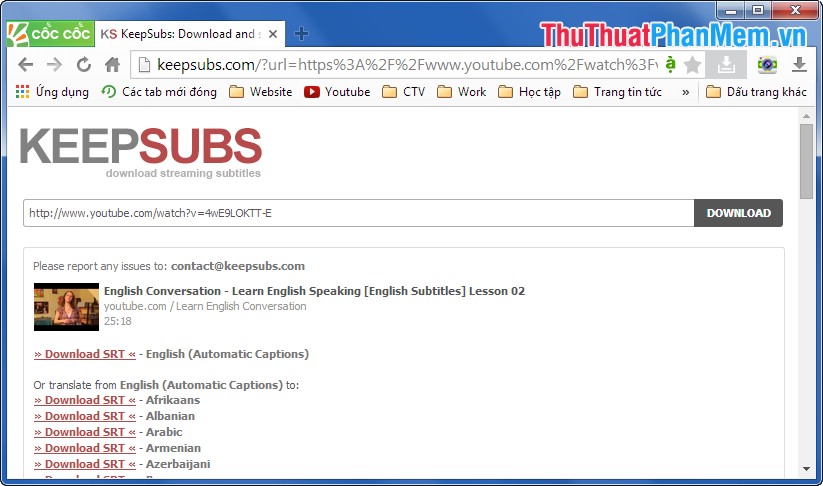
Với một số thủ thuật trên hi vọng sẽ giúp ích cho các bạn trong quá trình xem video trên Youtube.